EF Core 跟 EF 6 的安裝方式有很大的不同,記錄一下安裝步驟
開發工具
- VS 2019 Enterprise
安裝步驟
開一個測試專案
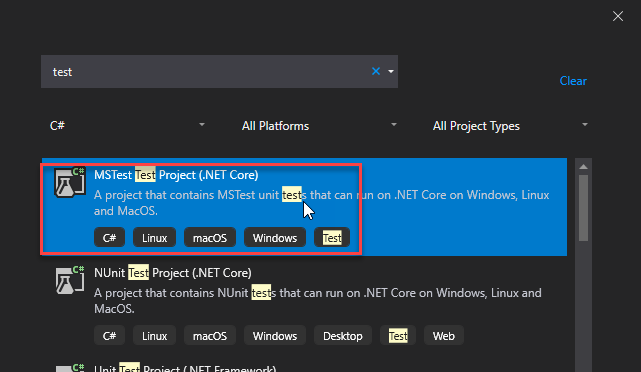
1.Install EF Core DB Provider
選擇你的 DB Provider,我要使用 SQL Server 演練,所以安裝以下,擇一執行
.NET Core CLI:
dotnet add package Microsoft.EntityFrameworkCore.SqlServerVisual Studio PowerShell:
Install-Package Microsoft.EntityFrameworkCore.SqlServer\更多的 Provider 請參考以下
https://www.entityframeworktutorial.net/efcore/entity-framework-core.aspx#efcore-db-providers
2.Install EF Core Tools for PMC
這個可以在 VS IDE 執行 scaffolding、migration 命令,擇一執行
.NET Core CLI:
dotnet add package Microsoft.EntityFrameworkCore.ToolsVisual Studio PowerShell:
Install-Package Microsoft.EntityFrameworkCore.Tools
或者是安裝本機全域通用工具
.NET Core CLI:
安裝
dotnet tool install --global dotnet-ef更新
dotnet tool update --global dotnet-ef更多的命令請參考以下
EF Core tools reference (.NET CLI) - EF Core | Microsoft Docs
EF Core tools reference (Package Manager Console) - EF Core | Microsoft Docs
在 Package Manager Console 輸入 get-help entityframework
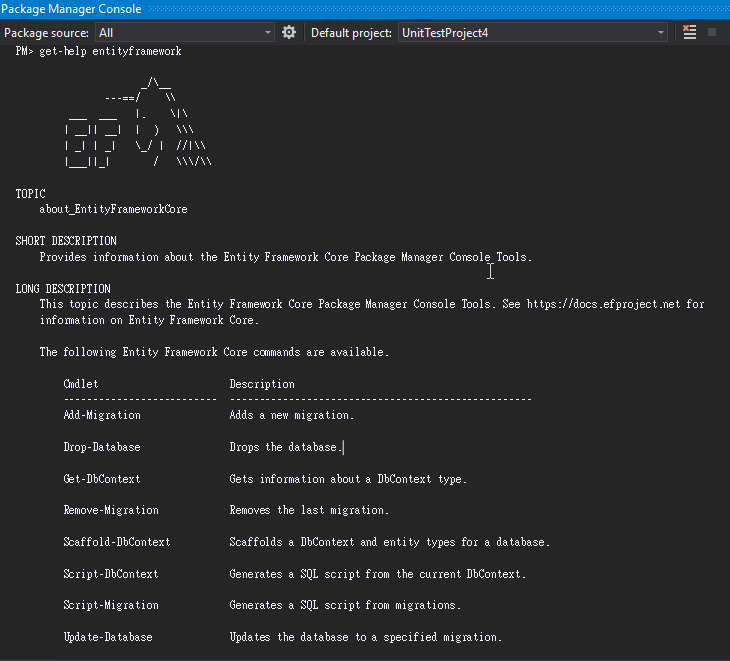
3.Install EF Core Tools for dotnet CLI
當沒有了 VS IDE,仍然可以透過 CLI 執行 EF Core 的命令,擇一執行
.NET Core CLI:
dotnet add package Microsoft.EntityFrameworkCore.Tools.DotNetVisual Studio PowerShell:
Install-Package Microsoft.EntityFrameworkCore.Tools.DotNet更多的 cli 命令請參考以下
https://docs.microsoft.com/en-us/ef/core/miscellaneous/cli/dotnet
還需要在專案組態設定加入 <DotNetCliToolReference>
Add <DotNetCliToolReference> tag at *.csproj
<Project Sdk="Microsoft.NET.Sdk">
<PropertyGroup>
<TargetFramework>netcoreapp3.0</TargetFramework>
<IsPackable>false</IsPackable>
</PropertyGroup>
<ItemGroup>
<PackageReference Include="Microsoft.EntityFrameworkCore.SqlServer" Version="3.0.1" />
<PackageReference Include="Microsoft.EntityFrameworkCore.Tools.DotNet" Version="2.0.3" />
<PackageReference Include="Microsoft.Extensions.Configuration.Json" Version="3.0.1" />
<PackageReference Include="Microsoft.NET.Test.Sdk" Version="16.2.0" />
<PackageReference Include="MSTest.TestAdapter" Version="1.4.0" />
<PackageReference Include="MSTest.TestFramework" Version="1.4.0" />
<PackageReference Include="coverlet.collector" Version="1.0.1" />
<DotNetCliToolReference Include="Microsoft.EntityFrameworkCore.Tools.DotNet" Version="2.0.3" />
</ItemGroup>
<ItemGroup>
<None Update="appsettings.json">
<CopyToOutputDirectory>Always</CopyToOutputDirectory>
</None>
</ItemGroup>
</Project>
確定是否安裝完成?設定完成後Build,用命令提示字元 ,在專案的根目錄輸入 dotnet ef
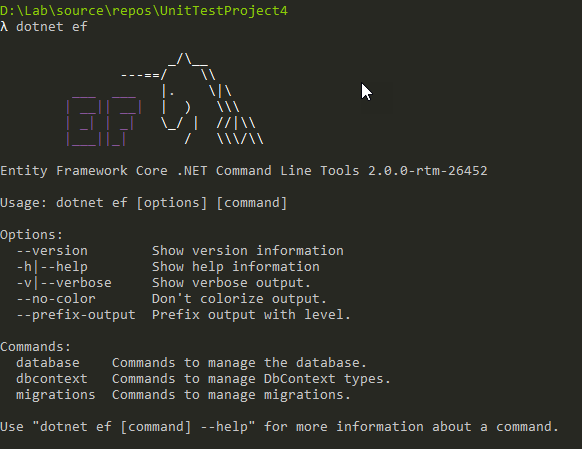
4.Generate POCO
當資料庫已經存在的時候,可以利用 Scaffold-DbContext 來產生 POCO
Scaffold-DbContext (PMC = Package Manager Console)
Scaffold-DbContext "Server=(localdb)\mssqllocaldb;Database=LabEmployee;Trusted_Connection=True;" Microsoft.EntityFrameworkCore.SqlServer -OutputDir Models
dotnet ef dbcontext scaffold "Server=(localdb)\mssqllocaldb;Database=Blogging;Trusted_Connection=True;" Microsoft.EntityFrameworkCore.SqlServer -o Models
結果如下圖
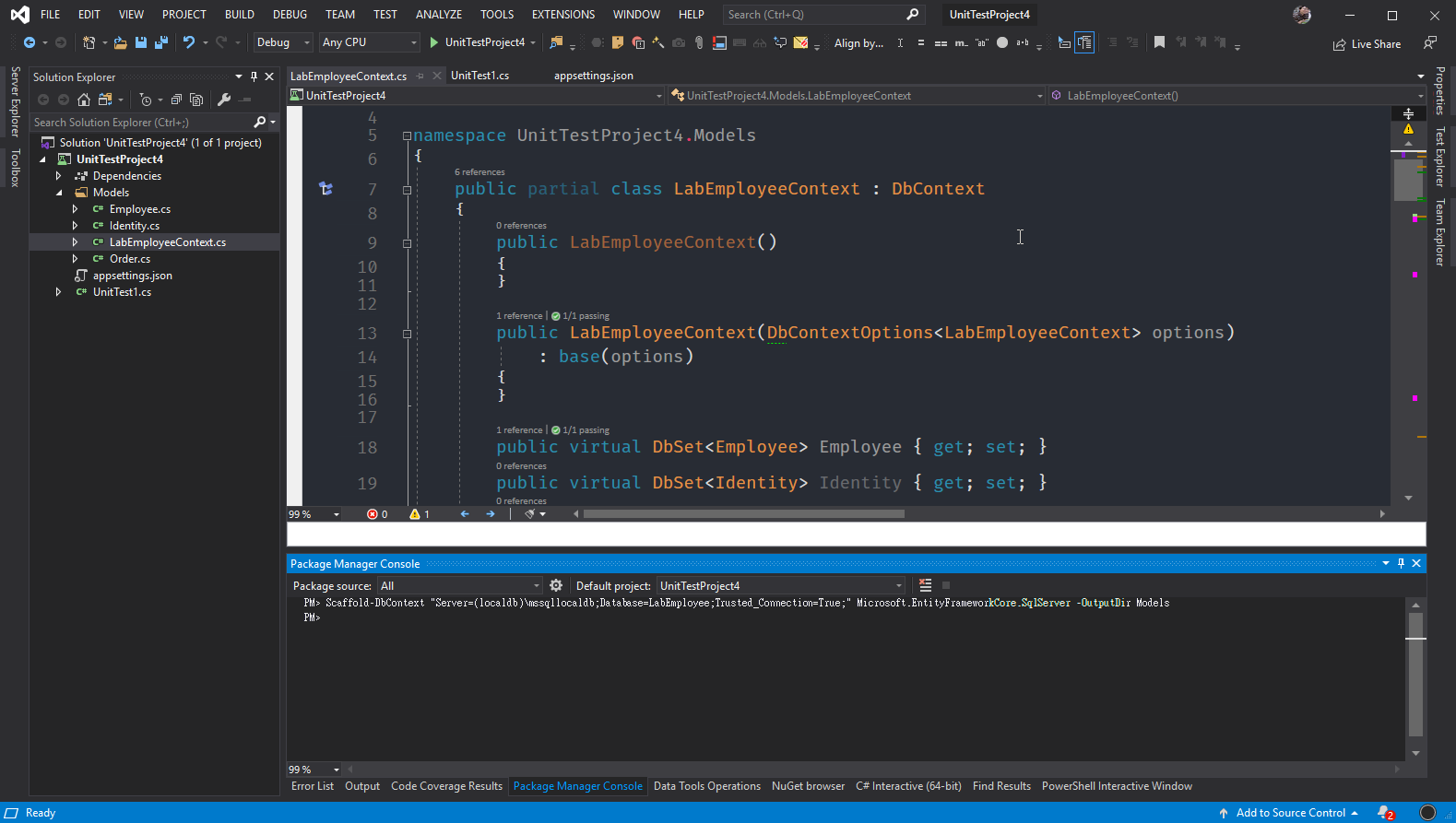
5.Read Config Json File
讀取 Json 設定檔需要以下套件,擇一執行
.NET Core CLI:
dotnet add package Microsoft.Extensions.Configuration.JsonVisual Studio PowerShell:
Install-Package Microsoft.Extensions.Configuration.Json@ appsettings.json
{
"ConnectionStrings": {
"DefaultConnection": "Server=(localdb)\\mssqllocaldb;Database=LabEmployee;Trusted_Connection=True;MultipleActiveResultSets=true"
}
}
@ UnitTest1.cs
由 Scaffold 產生出來的 DbContext 有一個建構函數是 DbContextOptions,我們需要從這裡拿到組態設定的資料,程式碼如下
[TestClass]
public class UnitTest1
{
[TestMethod]
public void TestMethod1()
{
var configuration = new ConfigurationBuilder()
.AddJsonFile("appsettings.json")
.Build();
var connectionString = configuration.GetConnectionString("DefaultConnection");
var dbContextOptions = new DbContextOptionsBuilder<LabEmployeeContext>()
.UseSqlServer(connectionString)
.Options;
var dbContext = new LabEmployeeContext(dbContextOptions);
var employees = dbContext.Employee.ToList();
Assert.AreEqual(true, employees.Count > 0);
}
}
把讀取組態的功能抽出來
public static class DbOptionsFactory
{
public static DbContextOptions<LabEmployeeContext> DbContextOptions { get; }
static DbOptionsFactory()
{
var configuration = new ConfigurationBuilder()
.AddJsonFile("appsettings.json")
.Build();
var connectionString = configuration.GetConnectionString("DefaultConnection");
DbContextOptions = new DbContextOptionsBuilder<LabEmployeeContext>()
.UseSqlServer(connectionString)
.Options;
}
}
使用起來就方便些了
[TestMethod]
public void TestMethod1()
{
var dbContext = new LabEmployeeContext(DbOptionsFactory.DbContextOptions);
var employees = dbContext.Employee.ToList();
Assert.AreEqual(true, employees.Count > 0);
}
若要使用 CLI ,dotnet 開頭的命令有以下必要條件
下圖出自:https://docs.microsoft.com/en-us/ef/core/miscellaneous/cli/
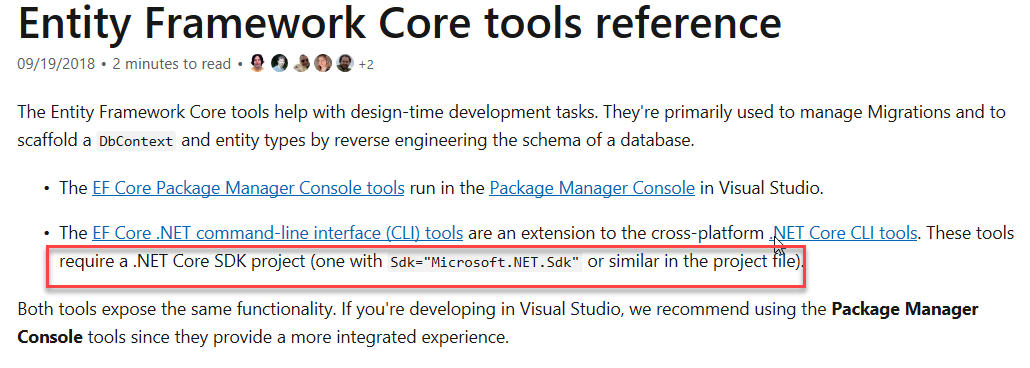
若有謬誤,煩請告知,新手發帖請多包涵
Microsoft MVP Award 2010~2017 C# 第四季
Microsoft MVP Award 2018~2022 .NET